Yksi olennaisista osista viestintäämme on tekstiviestit. Se sisältää runsaasti arvokkaita keskusteluja pysyäksesi yhteydessä ihmisiin, ei fyysisesti vaan digitaalisesti. Oletko koskaan harkinnut mahdollisia tapoja tarkastella tekstiviestiä kätevästi ja tehokkaasti tavallista enemmän? Onneksi sinun on tutkittava useita tapoja, jotka voivat auttaa sinua pääsemään tekstiviestiin ja selaamaan sitä vaivattomasti. Tänään tarjoamme opetusohjelman katselemisesta tekstiviestejä tietokoneella jotta voit käyttää tekstiviestejä kätevästi.
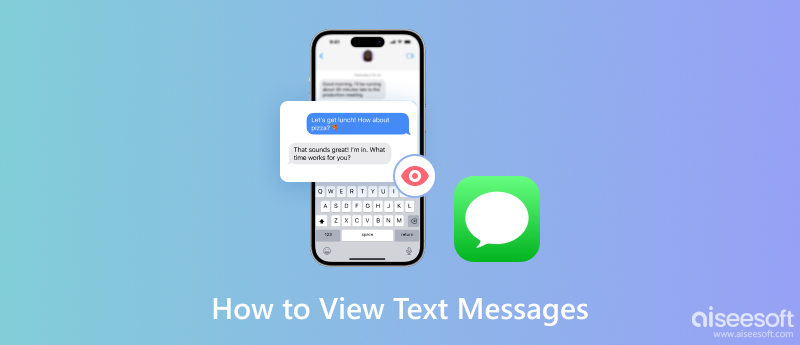
FoneTrans tarjoaa nopeimman tavan siirtää kaikki iPhonen tiedot PC- tai Mac-tietokoneeseen. Sen saumattomana ratkaisuna voit hallita ja järjestää viestejäsi, mikä helpottaa niiden tarkastelua, varmuuskopiointia ja siirtämistä tarpeen mukaan. Jos haluat siirtää tekstiviestit iPhonesta iPhoneen, voit myös käyttää sovellusta, koska sitä tuetaan. Jos haluat antaa täydellisen opetusohjelman tekstiviestien vastaanottamisesta Macissa tai Windowsissa, voit seurata tähän lisäämäämme opetusohjelmaa.
100 % turvallinen. Ei mainoksia.
100 % turvallinen. Ei mainoksia.
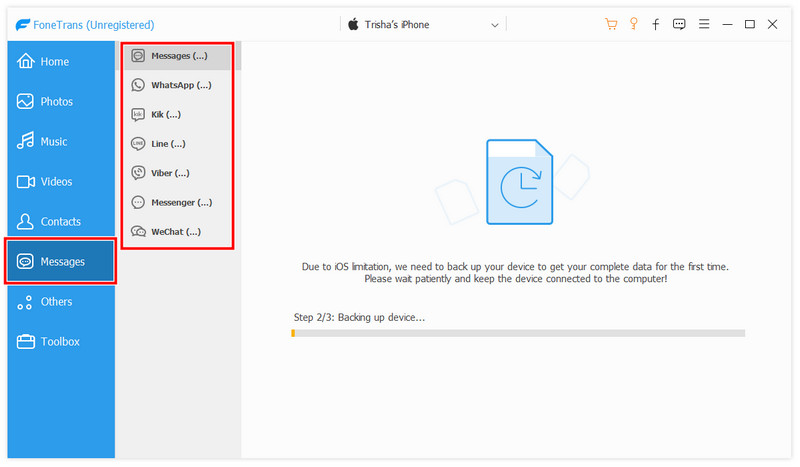
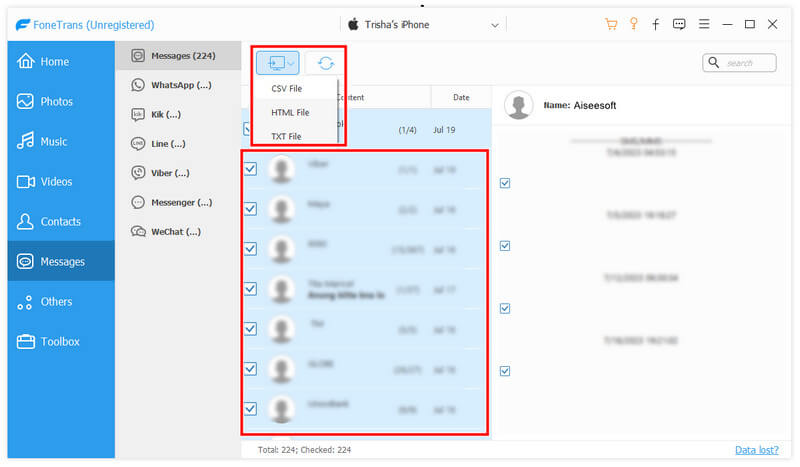
MobieSync on monipuolinen työkalu, joka on Aiseesoftin hyvin kehittämä. Sen tarkoituksena on helpottaa erilaisten matkapuhelimien siirtoa ja hallintaa tietokoneiden välillä. Se tarjoaa myös laajemman valikoiman ohjelmistoja, joiden avulla voit siirtää viestejä ja yhteystietoja, kuvia, videoleikkeitä ja paljon muuta. Erinomaisesti sovellus on helppokäyttöinen, joten se sopii parhaiten Android-aloittelijoille. Jos haluat tietää, kuinka Samsung-viestejä tarkastellaan tietokoneella, voit seurata alla olevia vaiheita.
100 % turvallinen. Ei mainoksia.


Kuinka tarkastella viestejä iCloudissa? Vaikka haluat tehdä tämän tietokoneellasi, tämä on helpompaa. Jos laitteesi on synkronoinut viestinsä iCloudiin, voit jatkaa ja kopioida alla lisäämämme vaiheet.
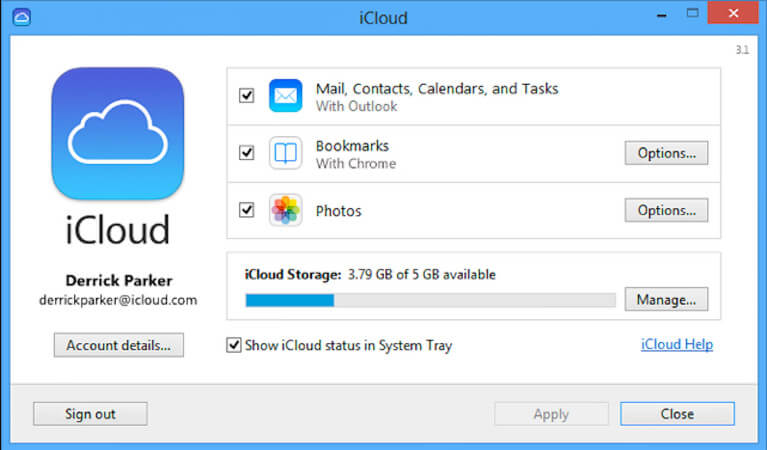
Voinko lähettää tekstiviestejä tietokoneeltani?
Voit lähettää tekstiviestejä tietokoneeltasi käyttämällä erilaisia lähestymistapoja, kuten sähköposti-SMS-viestintäsovelluksia verkossa tai työpöydällä ja online-tekstiviestipalveluilla.
Kuinka voin lähettää ilmaisen tekstiviestin tietokoneeltani?
Vieraile online-tekstiviestipalvelussa, joka tarjoaa ilmaiset viestien lähetysominaisuudet, kirjoita lähetettävä teksti, vaihda aluetta ja lisää henkilöiden lukumäärä, joille haluat viestin vastaanottaa.
Kuinka voin vastaanottaa tekstiviestejä ilman matkapuhelinta tietokoneellani?
Jopa tekstiviestit on tyypillisesti sidottu matkapuhelinnumeroon; tekstiviestien vastaanottamiseen tietokoneellesi on muutamia vaihtoehtoja. Jotkut online-tekstiviestipalvelut tarjoavat myös virtuaalisia puhelinnumeroita tekstiviestien vastaanottamista varten tietokoneellesi.
Onko tekstiviestien lähettämisessä tai vastaanottamisessa tietokoneelta rajoituksia?
Jotkut rajoitukset ovat välttämättömiä, koska vain jotkin palvelut tai sovellukset voivat olla rajattomia. Jotkut vaihtoehdot rajoittavat lähetettävien ja vastaanotettavien tekstien määrää, viestin pituutta jne. Yhteensopivuus vastaanottajan laitteen kanssa voi myös vaihdella palvelusta tai sovelluksesta riippuen.
Voinko siirtää Android-tekstiviestejä iPhoneen?
Se on mahdollista, varsinkin jos käytät MobieSynciä, koska sovellus tukee tätä siirtoa. Jos haluat siirtää Android-tekstiviestit turvallisesti iPhoneen, käytä tätä sovellusta ja yhdistä molemmat laitteesi sovellukseen PC:n kautta.
Yhteenveto
Kuinka avata viestejä tietokoneella? No, siitä tuli helpommin saatavilla tässä artikkelissa ehdotetun ratkaisun avulla. Voit helposti luoda tänne kirjoittamamme vaiheet uudelleen tehdäksesi sen onnistuneesti. Lisää kysymyksiä tästä aiheesta, joita emme ole maininneet? Jos näin on, mainitse se alla olevassa kommenttiosiossa, jotta voimme auttaa sinua. Ei epäröintiä tarvita; kysy vain meiltä!

Paras iOS Transfer -sovellus hallitsemaan ja siirtämään iOS-tiedostoja iPhonesta / iPadista / iPodista tietokoneellesi tai päinvastoin ilman iTunesia.
100 % turvallinen. Ei mainoksia.
100 % turvallinen. Ei mainoksia.